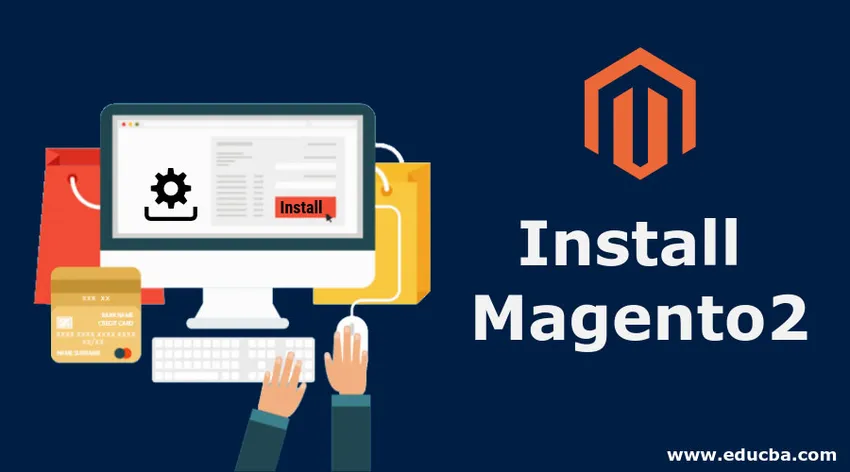
Introduction à l'installation de Magento 2
Dans cet article d'installation de Magento 2, Magento 2 est une plate-forme de commerce électronique leader, puissante et très populaire. Il utilise une technologie open source. Magento fournit aux commerçants en ligne un système de panier d'achat flexible et convivial. En outre, il permet de contrôler l'apparence, le contenu et les fonctionnalités de leur boutique en ligne. Entre autres choses, la plate-forme offre de puissants outils de gestion de catalogue, de marketing et de référencement. Bien que l'installation de Magento 2 soit difficile, nous la rendrons simple et pratique pour vous. Vous vous améliorerez avec le temps en comprenant les exigences du système et les problèmes typiques qui surviennent pendant le processus d'installation. Notez que l'installation de Magento 2 n'est pas aussi simple que l'installation de Magento 1. Mais la tâche est difficile mais pas impossible à réaliser.
Configuration requise en un coup d'œil
- Le système d'exploitation est Ubuntu ou CentOS.
- L'hôte contient tout, comme la base de données, le serveur Web et autres.
- Il n'y a pas d'hébergement partagé et le serveur Magento est propre.
- Assurez-vous d'avoir installé Apache, PHP et MySQL sur votre système.
Installer le serveur Apache2
Le serveur HTTP Apache est appelé Apache. Il s'agit d'un logiciel de serveur Web multiplateforme gratuit et open source. Apache est actuellement le plus populaire parmi les serveurs HTTP contemporains. Il fonctionne sur de nombreuses plateformes différentes. Ces derniers incluent Linux, Windows, OpenVMS, NetWare et d'autres systèmes d'exploitation.
Afin d'installer Apache, mettez à jour les packages appropriés avant d'exécuter la commande d'installation d'Apache:
sudo apt update
sudo apt install apache2
Pour exécuter apache, entrez la commande suivante:
sudo systemctl enable apache2.service
Installer phpMyAdmin
Ouvrez phpMyAdmin et créez une base de données pour Magento 2.0
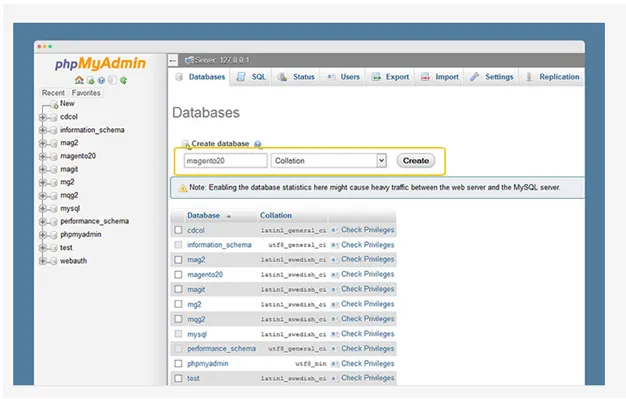
Télécharger Magento 2 Pack
Vous avez la possibilité de télécharger à partir de l'une des ressources suivantes:
- https://magento.com/tech-resources/download
- https://github.com/magento/magento2/releases
Exécuter l'assistant de configuration de Magento
L'assistant de configuration Magento est un assistant multi-pages. Dans ce document, l'utilisateur ne peut revenir en arrière et avancer qu'une page à la fois. Notez qu'aucune page ne peut être ignorée. il est obligatoire de saisir toutes les données requises sur chaque page avant de passer à la page suivante.
- Saisissez l'URL suivante dans la barre d'adresse de votre navigateur: http://www.example1.com/magento2. example1.com est votre nom de domaine tel que localhost, localhost.com, 127.0.0.1 ou votre domaine intermédiaire. magento2 est le dossier Magento 2 dans htdocs. Il s'agit généralement de http: // localhost / magento2.
- Sélectionnez Accepter et configurer Magento pour commencer l'installation.
Comment installer Magento?
L'accès à cette adresse http://localhost.com/magento2, on obtiendra cet Assistant de configuration Magento comme suit:
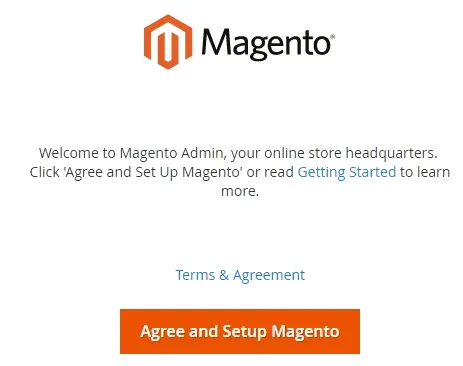
Programme d'installation de Magento
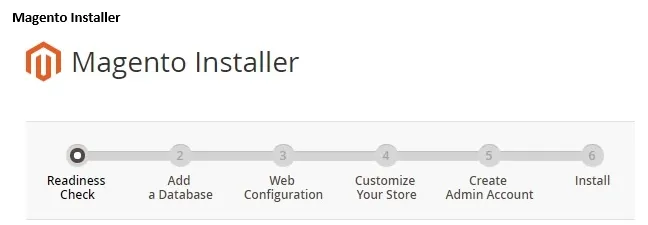
Étape 1: Vérification de la préparation
Sélectionnez Démarrer la vérification de la préparation. Si des erreurs existent, vous devez les corriger avant de continuer. Sélectionnez Plus de détails si disponibles pour afficher des données supplémentaires concernant chaque chèque
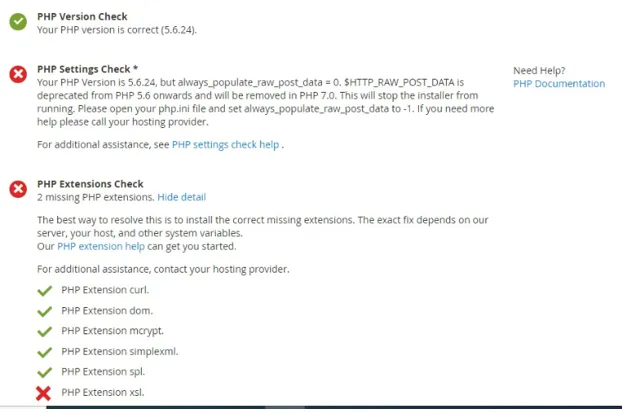
Étape 2: ajouter une base de données
«Ajouter une base de données» créera la base de données Magento.
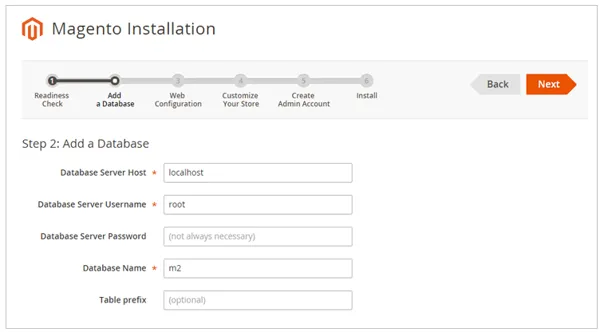
Remplissez les données de la base de données, puis cliquez sur «Suivant».
Étape 3: configuration Web
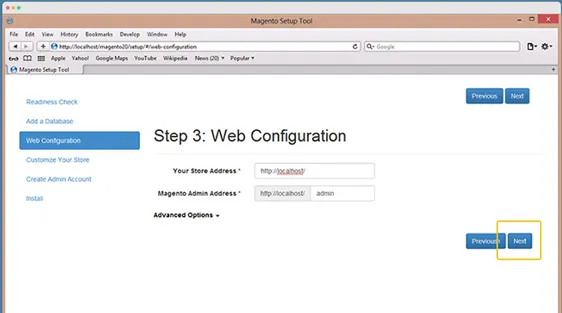
Saisissez les données suivantes:
- Adresse du magasin: http://www.example1.com
- Adresse Admin Magento: saisissez l'URL pour accéder à l'administrateur Magento.
- Sélectionnez ensuite Suivant
Étape 4: Personnalisez votre boutique
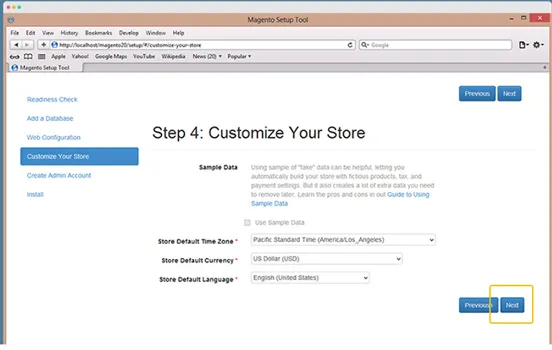
Dans la liste Fuseau horaire par défaut du magasin, sélectionnez le nom du fuseau horaire du magasin.
- Dans la liste Store Default Currency, sélectionnez la devise par défaut à utiliser dans le magasin.
- Dans la liste Langue par défaut du magasin, sélectionnez la langue par défaut à utiliser dans le magasin.
- Développez Configuration des modules avancés pour éventuellement activer ou désactiver les modules avant d'installer Magento.
Configurations avancées des modules
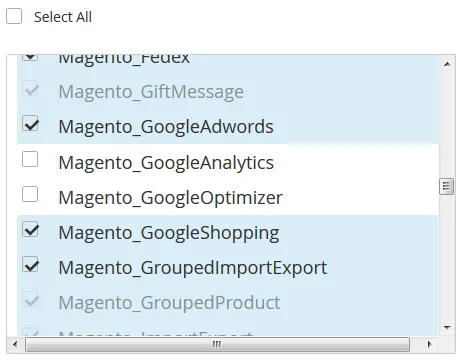
Sélectionnez Suivant
Remarque: utilisez avec précaution le contrôle de dépendance Skip pour chaque module. La raison en est que la cause typique de cette erreur est l'édition manuelle de la configuration de déploiement. La modification de la configuration de déploiement n'est pas recommandée. La raison en est que les futures mises à jour du logiciel Magento peuvent annuler les modifications apportées.Étape 5: créer un compte administrateur
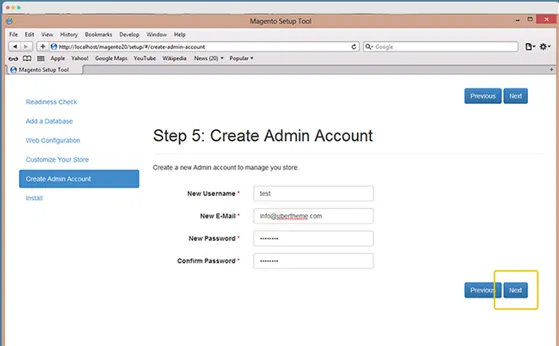
Saisissez d'abord les informations d'administration. Sélectionnez ensuite «Suivant».
Étape 6: installer
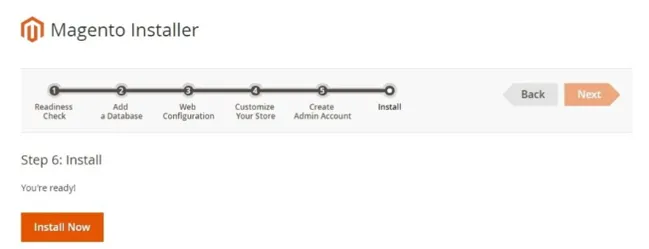
Sélectionnez maintenant «Installer maintenant».
Le message «Succès» s'affiche, confirmant que l'installation a bien été effectuée correctement et correctement.
Étape 3: Vérifiez le résultat
Vérifiez maintenant le frontend ainsi que le backend pour vérifier si Magento 2 a été installé correctement sur le système.
Après l'installation: Magento 2 est-il installé correctement?
Vérification de la vitrine de Magento 2
Si vous avez installé Magento 2 pour URL est https://www.yourwebsitename.com, ouvrez-le dans un navigateur Web. Si la page de vitrine suivante s'affiche, cela signifie que Magento 2 a été installé avec succès sur votre système.
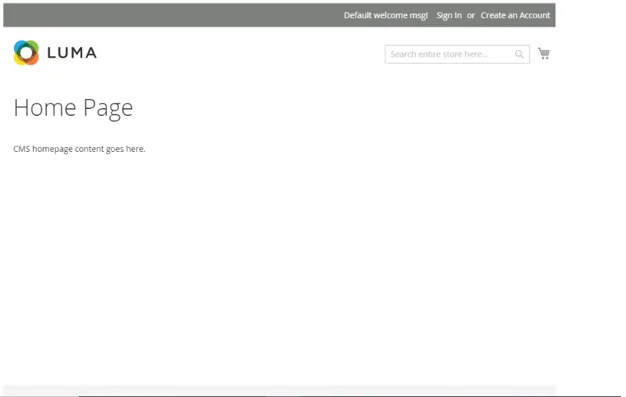
Vérification de l'administrateur Magento
- Accédez à Magento dans un navigateur Web.
Par exemple, https://www.yourwebsitename.com/ admin_magento2 où https://www.yourwebsitename.com/ est l'URL de base de votre installation Magento et l'URI d'administration est admin_magento2.
- Connectez-vous en tant qu'administrateur Magento.
Si la page suivante s'affiche sur votre navigateur Web, cela signifie que Magento 2 est correctement installé sur votre système.
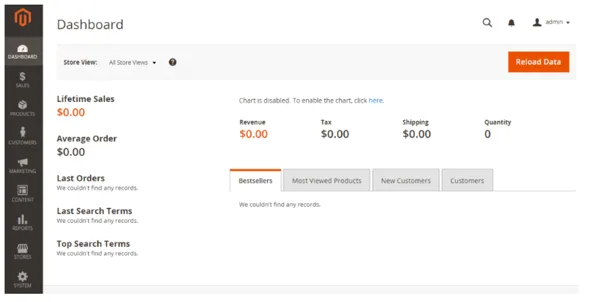
Toutes nos félicitations! vous avez maintenant installé la dernière version de Magento 2.
Conclusion - Installez Magento 2
Par conséquent, le processus d'installation s'est terminé avec succès. Notez que le processus d'installation peut varier selon le système d'exploitation. Mais les fondamentaux sont les mêmes. Vous avez juste besoin de modifier le processus d'installation selon l'exigence. Si vous trouvez difficile d'installer Magento 2 par vous-même, vous pouvez sous-traiter la responsabilité à un professionnel Magento qualifié et expérimenté. Il / elle anticipera les parties délicates du processus d'installation et installera Magento de manière transparente de la manière la plus courte et la moins coûteuse. Cependant, il est recommandé de faire l'installation vous-même. Au début, la procédure peut sembler délicate et difficile. Cependant, persévérez et vous trouverez tout le processus simple et facile. De cette façon, vous serez indépendant et confiant pour installer la prochaine version de Magento.1
Articles recommandés
Cela a été un guide pour installer Magento 2. Ici, nous discutons de la configuration système requise et des différentes étapes pour installer magento 2. Vous pouvez également consulter les articles suivants pour en savoir plus -
- Installer UNIX
- Installer Hadoop
- Questions d'entretiens chez Magento
- Installer Kotlin